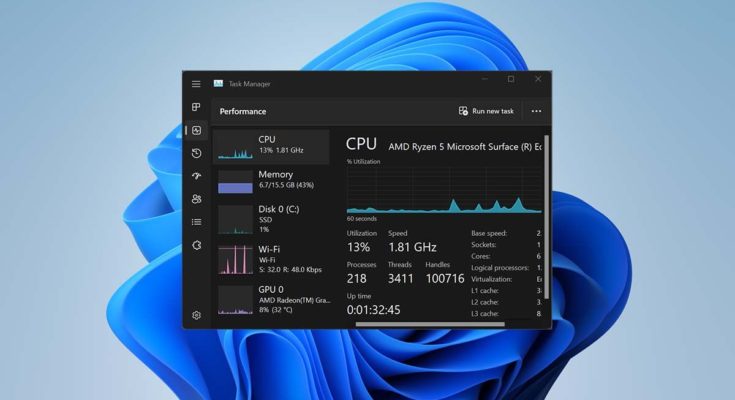O Gerenciador de Tarefas pouco mudou desde que foi introduzido na década de 1990, além da adição ocasional de uma nova guia. A atualização de 2022 para Windows 11 finalmente oferece ao Gerenciador de Tarefas uma reformulação muito merecida, algumas mudanças na qualidade de vida e alguns novos recursos.
Índice
O que há de novo no novo gerenciador de tarefas?
Desta vez, há algumas novidades no novo Gerenciador de Tarefas que não são apenas alterações nos recursos existentes.
Modo escuro (ou tema escuro)
Esta é uma grande notícia: o Gerenciador de Tarefas finalmente tem um modo escuro.
O Windows 11 veio nativamente com um tema escuro , e o modo escuro do Windows 10 foi introduzido em 2016, mas o Gerenciador de Tarefas nunca foi incluído. Não importa o que você fizesse, o Gerenciador de Tarefas permaneceria teimosamente branco.
A atualização mais recente do Windows 11 finalmente adicionou um tema escuro adequado para o Gerenciador de Tarefas e parece ótimo. O modo escuro do Gerenciador de Tarefas será ativado quando você ativar o modo escuro para todo o sistema.
Modo de eficiência
A Microsoft introduziu um novo “ Modo de Eficiência ” no Gerenciador de Tarefas. Ele permite limitar quantos recursos do sistema (como CPU ou RAM) um processo em segundo plano pode consumir. A ideia é oferecer mais maneiras de controlar aplicativos indisciplinados que utilizam recursos desnecessariamente e sobrecarregam seu PC.
Existem algumas ressalvas. A primeira é que você não pode colocar um processo ativo no “Modo Eficiência”. A segunda é que certos processos do Windows, independentemente de quantos recursos estejam consumindo, também não podem ser colocados no modo de eficiência. A Microsoft afirma que estão isentos porque são essenciais para o funcionamento do sistema operacional.
Selecione um processo em segundo plano, clique no menu de três pontos no canto superior direito e clique em “Modo de eficiência”.
Você receberá um pop-up avisando que colocar determinados processos no modo de eficiência pode causar instabilidade no processo ou desencadear um apocalipse digital. Clique em “Ativar modo de eficiência”.
Você provavelmente não deveria colocar todos os processos em segundo plano no modo de eficiência. Se você está com tanta necessidade de recursos do sistema, tente desativá-los totalmente, a menos que sejam realmente necessários, ou atualize o hardware do seu PC, se puder.
Quando um aplicativo for colocado no modo de eficiência, ele exibirá um ícone de algumas pequenas folhas verdes ao lado de seu nome no Gerenciador de Tarefas.
Você pode desativar o modo de eficiência voltando ao menu de três pontos e clicando em “Modo de eficiência” novamente.
A Microsoft descreveu os detalhes do que o modo de eficiência faz e por que foi introduzido.
O que mudou no novo gerenciador de tarefas?
A atualização de 2022 do Windows 11 trouxe algumas mudanças visuais importantes para o Gerenciador de Tarefas.
Botões e guias redesenhados
A mudança mais marcante, e a que mais causará divisão, é a remoção das guias na parte superior do Gerenciador de Tarefas. As guias “Processos”, “Desempenho”, “Histórico do aplicativo”, “Inicialização”, “Usuários”, “Detalhes” e “Serviços” foram movidas para alguns botões empilhados verticalmente no lado esquerdo.
Os ícones em si são muito bons – eles representam razoavelmente o conteúdo da guia em que você está clicando e são grandes o suficiente para que você não clique errado. Nós os testamos em um dispositivo com tela sensível ao toque e descobrimos que são fáceis de tocar de maneira confiável e sem problemas.
O botão de hambúrguer logo acima desses ícones também exibirá o nome da guia próximo ao novo ícone, o que é útil enquanto você se ajusta ao novo layout.
Todas as principais funções interativas, como “Finalizar tarefa”, “Executar nova tarefa”, “Iniciar” e “Parar”, por exemplo, foram movidas para o canto superior direito. Eles são fáceis de usar com mouse e teclado ou em uma tela sensível ao toque. Você ainda pode clicar com o botão direito nas coisas e interagir com elas por meio do menu de contexto , se preferir.
O botão de três pontos possui algumas opções específicas da guia atual. Por exemplo, ele exibe opções relacionadas a como os processos são exibidos quando você está na guia “Processos” e, na maioria das outras, contém um link para um utilitário mais especializado, como o Services Utility ou o Resource Monitor .
Ele também contém a nova função “Modo de Eficiência” se você estiver na guia “Processos”, mas mais sobre isso abaixo.
Página de configurações
As várias opções de configuração do Gerenciador de Tarefas foram agrupadas em uma única página, acessível clicando na engrenagem no canto inferior esquerdo da janela. Anteriormente, eles eram acessíveis através de dois menus suspensos separados, “Opções” e “Visualizar”.
Provavelmente não são coisas em que alguém clica regularmente, então movê-los das guias principais para uma guia de configurações discreta é uma mudança inofensiva que desorganiza um pouco a interface.
As mudanças no Gerenciador de Tarefas não são enormes – são principalmente visuais – mas é sempre bom ver peças essenciais de software modernizadas, especialmente quando as mudanças não prejudicam a usabilidade.
Você pode baixar e instalar manualmente a atualização 2022 do Windows 11 , caso ela ainda não tenha sido lançada para você.